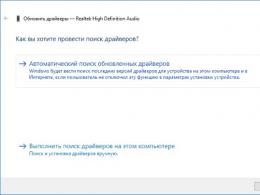Подробная инструкция по правильной настройке роутера ZTE. Как проводится настройка роутера ZTE ZXHN H118N Ростелеком Роутер этого типа в своей конструкции имеет
ZTE ZXHN H108N - модем, широко распространившийся среди крупных операторов нескольких стран, как Украина, Казахстан, Россия. Его рекомендуют, выдают в аренду. ZTE ZXHN H108N модем поддерживает технологию подключения ADSL, даёт возможность проводного и беспроводного выхода в интернет. По такому же принципу настраивается ZTE ZXV10 H108L модем. Настройка модема ZTE ZXHN H108N не сложная, по силам любому пользователю, внимательно изучившему инструкцию, приведённую ниже.
Настройка для работы
У ZTE ZXHN H108N отрегулирование модема осуществляется через браузер после . Вход в интерфейс настроек возможен через любой браузер, где в адресной строке введите 192.168.1.1, нажмите Enter.

- В окне авторизации наберите в строках User name, Password одинаковое слово - admin. После нажатия ОК откроется окно с настройками.

Если раньше ваш роутер уже использовался, очистите его настройки, сбросив до заводских . Это выполняется нажатием кнопочки Reset, находящейся на задней панели. Давите на неё 10 секунд, подождите перезагрузки модема. После система предложит сменить пароль, введите прежнее имя пользователя, новый пароль.
- Проставьте далее тип подключения DSL, если с вас это потребуют.

Следующие шаги ставятся по согласованию с провайдером, обычно их можно найти в договоре либо уточнить по телефону.
- Тип соединения чаще ставят PPPoE, если провайдер назначил динамический IP, ставится DHCP.
- Введите затем VPI/VCI опять же, взяв из договора. Внизу увидите «Связь с LAN портами», проставьте галочки на разъёмах, где запланировали раздачу интернета, последний порт желательно оставить свободным. Также проставьте галочку в SSID1, чтобы работал Wi-Fi.
Затем у вас запросят подключение WAN - для телевидения, если услуга подключена, соглашаетесь и ставите там нужные данные.
Когда произойдёт перезагрузка, устройство будет готово функционировать с введёнными цифрами.
Настройка Wi-Fi

После перезагрузки ZTE ZXV10 H108L модем будет готов работать.
Для настройки любого из роутеров линейки ZTE сначала рекомендуется подготовить данные авторизации интернет-соединения Ростелекома, так как активировать сеть без них не получится. В большинстве случаев провайдер использует PPPoE тип подключения к услугам. Такие параметры применяются для установки связи по технологии ADSL и Ethernet. Также существуют и менее распространенные варианты подсоединения услуг, которые могут использоваться при проведении оптоволоконного кабеля непосредственно в квартиру или частный дом клиента.
Настройка параметров Ростелекома для роутеров марки ZTE
ZTE одна из крупнейших компаний на мировом рынке электроники. Помимо получивший в последнее время огромную популярность смартфонов производителя, которые обладают более низкой стоимостью чем аналогичная продукция брендов LG и Samsung, но при этом по характеристикам и качеству не уступают им, компания занимает уверенные позиции и в сфере сетевого оборудования.
ZTE предоставляет своим покупателям широкий спектр устройств для создания домашней или корпоративной сети. Для пользователей, нуждающихся в интернете за пределами города, где нет возможности создать соединение проводным путем, производитель предлагает модемы ZTE MF 190, распространяемые как с родной (заводской прошивкой), так и с уже встроенной модификацией от Ростелекома.
Подобные могут подключатся напрямую к компьютеру или же при помощи роутеров, поддерживающих соответствующий разъем и технологию.
Внимание! Возможность перепрошить модемы ZTE MF 190 от Ростелекома или других оператор официальными методами отсутствует. Для таких задач обычно используется программа Dc-Unlocker.
Также в линейке сетевого оборудования у ZTE есть и роутеры, к примеру, H108N, взятый на вооружение пользователями в качестве Ethernet модема Ростелекома для настройки высокоскоростных домашних и рабочих сетей.
Подготовка к настройке оборудования
Перед настройкой роутеров ZTE под Ростелеком, например, модели E5501, нужно проверить комплектацию оборудования, в которой присутствуют:
- блок питания (12В преобразователь);
- как минимум один Ethernet кабель.
Конечно же в только что распакованной коробке от устройства также будет диск с ПО, гарантия и множество литературы, но для настройки модема ZTE под Ростелеком эти компоненты не играют важной роли.
Внимание! Даже если вы хотите использовать интернет только по Wi-Fi, Ethernet кабель в любом случае представляет собой незаменимый компонент, который нужен для первоначальной настройки.
Для подключения устройства первое, с чем нужно ознакомится – это порты на задней панели.

Развернув ZTE E5501 стороной с функциональными разъемами, как и на ZXV10 W300, тут можно обнаружить:
- четыре порта LAN;
- порт Ethernet;
- разъем для кабеля питания.
Модель ZTE H108N будет иметь одно отличии от вышеперечисленных модемов, а именно разъем для ADSL кабеля (телефонный кабель), так как этот роутер предназначен для интернета по телефонной линии. На общую же последовательность подключения сетевой аппаратуры это повлияет не существенно. Первым делом подсоединяем блок питания в розетку и порт на роутере, а далее вставляем интернет кабель в WAN или ADSL порт (в зависимости от модели модема будет присутствовать один из этих портов). Теперь находим на компьютере разъем RJ45 (стандартный сетевой вход) и соединяем его при помощи Ethernet кабеля с соответствующим портом на роутере. Так как в нашем случае разъемов четыре, подключить шнур можно в любой.
Внимание! Если настраивается ZTE H108N, то помимо описанной последовательности также рекомендуется подключить сплиттер, фильтрующий интернет и сетевой сигналы. Это позволит одновременно использовать две услуги провайдера.
Когда все шнуры будут подсоединены можно будет включить оборудование, что делается при помощи кнопки на задней панели.

Теперь перейдем к фронтальной части устройства. На ней располагаются индикаторы, которые помогут узнать о состоянии опций при настройке модемов ZTE ZXV10 W300, H108N или E5501 для Ростелекома. К примеру, здесь отображаются данные о том:
- в какой из разъемов подсоединен компьютер;
- работает ли Wi-Fi;
- есть ли подключение к провайдеру и интернету.
Настройка интернет-подключения на ZTE ZXV10 W300, ZTE H108N, ZTE E5501
Когда с частью подключения закончено, можно переходить к настройке модемов для Ростелекома, что мы и сделаем на примере ZTE ZXV10 W300. Заходим с компьютера, подключенного напрямую к модему, в браузер и прописываем в адресной строке IP маршрутизатора. Найти его можно в паспорте оборудования. В нашем случае он будет 192.168.1.1. Теперь вводим стандартные логин и пароль, которые также указываются в инструкции к модему (admin/admin).

После этого произойдет перенаправление в панель управления программным обеспечением устройства. Во вкладке Network выбираем параметры WAN и производим настройку PPPoE подключения согласно данным, выданным провайдером. Их можно найти в контракте или на специальной карте Ростелекома.
Так как оборудование поддерживает параметры Wi-Fi и такой модем обычно покупается с намерением подключать к сети беспроводные устройства, настроить работу модуля можно на вкладке Wireless. Здесь выбираем имя сети (SSID), а также создаем защитный ключ, который позволит предотвратить подключение посторонних клиентов к вашей беспроводной сети.

От ZTE в зависимости от его типа (переносное или стационарное) производится в несколько этапов. В случае установки роутеров для частных квартир или небольших офисов вначале выбирается подходящее место, далее выполняется подключение, а уже после вносятся параметры соединения.
Ростелеком
Любой из нас временами сталкивается с потребностью опции маршрутизатора, используя которого осуществляется подключение к сети Веб. Здесь, если вы являетесь обладателем роутера от компании Ростелеком, для вашей компании при любых обстоятельствах понадобится нижеизложенная информация.
Нашему клиенту остается, что именно для вас пригодится – это маршрутизатор, ноутбук либо компьютер с функцией Wi-Fi и малость излишнего времени. Первым делом нужно открыть удачный вам интернет-обозреватель и в строке поиска ввести адресок роутера, который отыщете на наклейке на либо верхней панели устройства.
Он состоит из цифр и точек: к примеру,
192.168.1.1
При вводе верного номера ожидайте окно авторизации, где от вас запросят ввести личные данные вас как абонента Ростелеком. После этого ожидайте появления необходимых настроек.
Настроитьроутер
через модуль Wi-Fi
Если ваш роутер не имеет подключения к компьютеру через патчкорд, то необходимо потратить время на способность оборудования работать с функцией Wi-Fi. Просто включите роутер и зайдите в «Центр управления сетями», чтобы убедиться в активности беспроводного подключения интернет.
Читайте также


Как определить, под каким оператором iPhone заблокирован IMEIПока покупать iPhone за границей, для его последующей деятельности размыкание, крайне важный обнаружить под каким оператором он заблокирован, чтобы оценить, насколько трудным будет процесс...


Как на телефоне Самсунг убрать блокировку экрана?Блокировка экрана – это надежный метод защиты Android устройств от посторониих лиц. Во многих телефонах Самсунг данный инструмент является предустановленным, потому пользоваться им может кто. Если цифр...
Популярность планшетов в Рф растёт уже не год от года, а практически денек ото денька. Возникают всё новые девайсы как в премиум-, так и в экономных секторах, причём последние ненамного отстают по производительности от дорогих моделей. Употребляют пл...


Как отключить блокировку экрана на AndroidЭкран блокировки – это отличный способ защитить Android смартфон от посторонних лиц не случайных нажатий, которые это спровоцировать утечку личной информации по другому нежелательные звонки. Однако, при блоки...


Разборка ноутбука Lenovo Ideapad B590. Очистка ноутбука от пыли и подмена термопасты.Основная страничка » Разборка ноутбука Lenovo Ideapad B590. Очистка ноутбука от пыли и подмена термопасты.Разборка ноутбука Lenovo Ideapad B590. Чистка ноутбук...


Это почти 2020 год, и телефоны Android ВСЕГДА не имею возможности записывать более 4 ГБ отснятого материала с движением 4K 60 кадров в секунду. Приложение камеры не останавливает запись полностью, не смотря на это. Просто ваша запись будет разбита на...
Чтобы активировать соединение, следует настроить Wi-Fi и ввести пароль от него. При настройке модема впервые пароль еще не придуман, а создать его вы сможете в меню настроек маршрутизатора. Неверный пароль Могло произойти так, что
роутер
Настройка модема ZTEZXHN H208N
Setup of the ZTE ZXHN
H208N modem
Настройка модема ZTE
ZXHN H208N в роутер
, настройка WiFi, IPTV Setup of the ZTE
ZXHN H208N modem in a router
, the .
Настройка wi-fi роутера zte zxhn h108n, интернет, wi-fi, интерактивное ТВ, мультирум
Подробное описание DSL wi-fi роутера ZTE zxhn h108n, настройка мастером и вручную интернет, интерактивное ТВ, wi-fi.
В таком случае вам следует сбросить текущие настройки до заводских: для этого нажмите глубоко спрятанную в роутере кнопку сброса конфигурации. Удерживайте кнопку пару секунд, пока на роутере не будут гореть все кнопки.
Читайте также


HTC Sync и HTC Sync Manager HTC Sync Manager обеспечивает синхронизацию устройств HTC с компьютерами. Поддерживаются нашему клиенту остается последние смартфоны HTC серий One, Desire, Butterfly и другие модели.HTC Sync Manager обеспечивает синхрониза...


Почему одноклассники не открываютсяВот несколько причин, по которым одноклассники и контакты не включены, и что делать, если вы видите на своей странице в социальных сетях, что ваша учетная запись заблокирована или что-то в этом роде.Вдруг вы полност...


Смена матрицы, экрана, ЖК (LED, 3D) телека LG Не нужно удивляться, если ваш ЖК (LED, 3D) телек LG отдал сбой, нашему клиенту остается что существует, что нашему клиенту остается ЖК телеки очень чувствительны к хоть каким, даже самым мельчайшим механ...


Нередко юзерам айфонов приходит в голову таковой вопрос, как поставить мелодию на звонок iPhone. Ведь каждому охото установить такую мелодию звонка на айфоне, чтоб она веселила слух. Установить музыку на звонок не представляет особенного труда, если...


Вам, P20 Pro компании Huawei почти год, однако Данный телефон по-прежнему остается одним из лучших телефонов в сфере производства.Pro прибывает, выставляя напоказ 6,1-дюймовый AMOLED-дисплей, умную тройную заднюю камеру и быстрый процессор Kirin.Хотя...


Кеш. довольно старый инструмент. Он стал частью операционной системы в самых ранних версиях Windows. Кэш. это системный репозиторий, который позволяет вам некоторое время хранить информацию, необходимую для оперативной памяти. Этот инструмент позволя...


Теперь ожидайте полной перезагрузки прибора. Далее можно ввести указанные внизу логин и пароль. Если все прошло правильно, окно браузера должно выдать
меню настроек
устройства. В том случае, если и это не помогло, стоит задуматься о неисправности роутера. Первым делом необходимо обратиться за помощью к квалифицированным специалистам.
Классификация настроек
меню настроек
прибора, вы имеете возможность изменять параметры роутера по своему усмотрению. Они бывают следующих типов:
- Настройки по созданию и смене пароля и имени;
- Установка пароля на Wi-Fi;
- Конфигурация работы роутера с сервером Ростелекома;
- Регулирование работы подключенного оборудования;
- Блокировка возможности подключать неподходящие устройства;
- Смена иерархии оборудования


Когда самостоятельно не получается войти в настройки своего роутера, следует обратится за помощью к более опытным специалистам компании Ростелеком. Для этого можно использовать контактный номер оператора или же форму обратной связи на официальном сайте компании.
Post Views: 10
Маршрутизатор от производителя ZTE является моделью, способной работать только на линиях FTTB. Настройка роутера ZTE ZXHN H118N Ростелеком может производиться как с помощью встроенного в его программу мастера, так и в ручном режиме. Осуществляется поддержка IPTV и SIP-телефонии.
Вход может быть осуществлен только после подключения кабеля поставщика услуг интернет к порту WAN (RJ-45) на задней панели роутера ZTE ZXHN H118N Ростелеком. Один из 4 портов маршрутизатора LAN (RJ-45) соединен Ethernet-линией с разъемом сетевой карты компьютера (ПК) или ноутбука, используемого для настройки. Предварительно необходимо задать автоматический режим получения адресов устройством на странице интернет-протокола 4 версии.

По информации на наклейке видно, что IP-адрес устройства - 192.168.0.1 - и по умолчанию используются данные его авторизации: имя пользователя - admin, пароль - admin. Сетевой адрес вводится в адресную строку используемого на ПК веб-браузера, а информация о логине и пароле необходима для заполнения полей открывшегося окна.
Программа роутера требует обязательного подключения кабеля провайдера к разъему WAN, и первая страница входа напомнит об этом в случае нарушения необходимого условия. Если маршрутизатор определяет подключение к интернету, то страница имеет другой вид. На ней появляются предложения о выборе часового пояса и необходимости смены заводского пароля с соответствующими информационными полями.
После выполнения требований безопасности необходимо нажать на трафарет "Продолжить" и перейти на следующую страницу. На ней надо выбрать предлагаемый способ настройки: "Начать работу мастера", "Настроить устройство вручную".
Как сделать меню полноценным
Настраивается роутер Ростелеком после выбора ручной настройки. Для входа в меню требуется ввести данные имени пользователя - admin - и созданного индивидуального пароля. При нажатии на вкладку "Вход" осуществляется переход к стартовой странице интерфейса маршрутизатора с общей информацией об устройстве. Пункт "Сеть" в левой ее части открывает возможности выбора типа WAN-соединения.
При настройке используются данные, предоставленные провайдером при заключении договора с ним: тип интернет-соединения (PPPoE), номер включенного VLAN (оптоволокно) и его приоритет, имя пользователя и пароль. Создаваемое соединение должно быть "Всегда включено". Введенные данные сохраняются при выполнении команды "Изменить" в нижней части страницы.

Для использования функции просмотра телевидения нужно повторно открыть список возможных соединений WAN и выбрать в нем IPTV. В строке типа соединения надо использовать "Мост" и затем выполнить команду "Создать". Поле этого необходимо в разделе WAN главного меню перейти к пункту "Привязка портов".
В нем производится программное назначение коннекторов LAN1-LAN4. Для PPPoE по умолчанию выбраны порты LAN1-LAN3. К ним будут подключаться компьютеры. Для IPTV надо назначить LAN4. К нему будет включена ТВ-приставка, которая будет использовать его по Ethernet-кабельной линии. После установки галочек в выбранных клетках нажмите кнопку "Сохранить настройки и подтвердить".
Настройка Wi-Fi на Ethernet маршрутизаторе ZTE H118N
Производитель роутеров ZTE предоставляет свои изделия с настроенным беспроводным подключением Wi-Fi. Информацию о названии сети и пароле доступа к ней можно узнать в этикетке на корпусе маршрутизатора. Но настройка подключения может быть проведена вручную. Для этого в разделе VLAN (Беспроводная сеть) меню надо выбрать пункт "Настройка Wi-Fi-сетей".

На его странице можно изменить заводские значения на свои собственные. После выбора пункта "Безопасность" появляется возможность изменить тип аутентификации и алгоритм шифрования. В заключение надо нажать кнопку сохранить ("Применить").
Популярные настройки
Применить автоматическую настройку роутера Ростелеком можно после предложенной смены заводского пароля. Если после этого кликнуть по трафарету "Начать работу мастера", то на следующем шаге требуется выбрать и указать регион, филиал и услугу Ростелекома. После продолжения настройки надо заполнить поля логина и пароля, выданные провайдером при заключении договора. В случае использования филиалом "Динамического IP" эти данные не понадобятся.
При подключении ТВ-приставки ей надо назначить порт LAN4. После продолжения мастер предложит изменить данные авторизации. Это можно сделать и продолжить.Следующая страница предлагает войти в настройки с новыми значениями Wi-Fi-сети, именем и паролем администратора, нажать кнопку "Сохранить настройки".